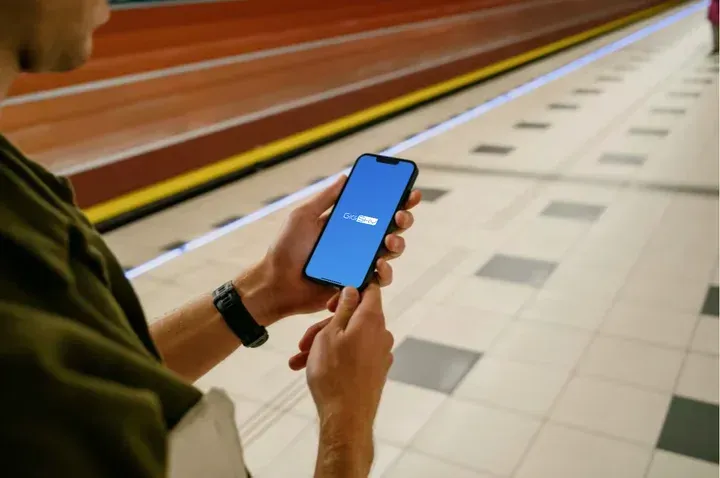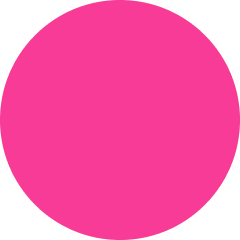Ti sei mai ritrovato a guardare il tuo iPhone chiedendoti come attivare un'eSIM? Se sei qui, probabilmente si.
Un recente sondaggio di GSMA Intelligence rivela che più del 70% degli intervistati non ha familiarità con la tecnologia eSIM e i suoi vantaggi.
Ma tranquillo, ci pensiamo noi a fare chiarezza! Come nomadi digitali utilizziamo quotidianamente le eSIM sui nostri iPhone quando viaggiamo. Abbiamo quindi arricchito questa guida con la nostra personale esperienza per aiutarti a configurare e gestire le eSIM sul tuo iPhone.
Ti parleremo di tutti gli aspetti che possono esserti utili: dalla comprensione di cos'è un'eSIM alla compatibilità con i vari modelli di iPhone e, infine, come attivare e gestire il tuo piano eSIM senza problemi.
Quindi, andiamo a vedere subito come sfruttare al massimo questa utile tecnologia sul tuo iPhone!
Cos'è una eSIM e come funziona su iPhone?
Un'eSIM è una SIM virtuale che ti consente di attivare digitalmente piani dati mobili, proprio come scaricheresti un'app. Non dovrai più avere a che fare con piccole schede SIM fisiche e disperarti perché hai dimenticato a casa la spilletta per aprire quel piccolo slot!
Potrai anche conservare 8 o più eSIM sul tuo iPhone e usare 2 numeri di telefono contemporaneamente. Questo è davvero utile se hai bisogno di un numero separato per lavoro o viaggi da un Paese all'altro. Per questi, ed altri motivi, puoi capire bene che questa tecnologia è davvero rivoluzionaria.
Tutti i modelli di iPhone sono compatibili con le eSIM?
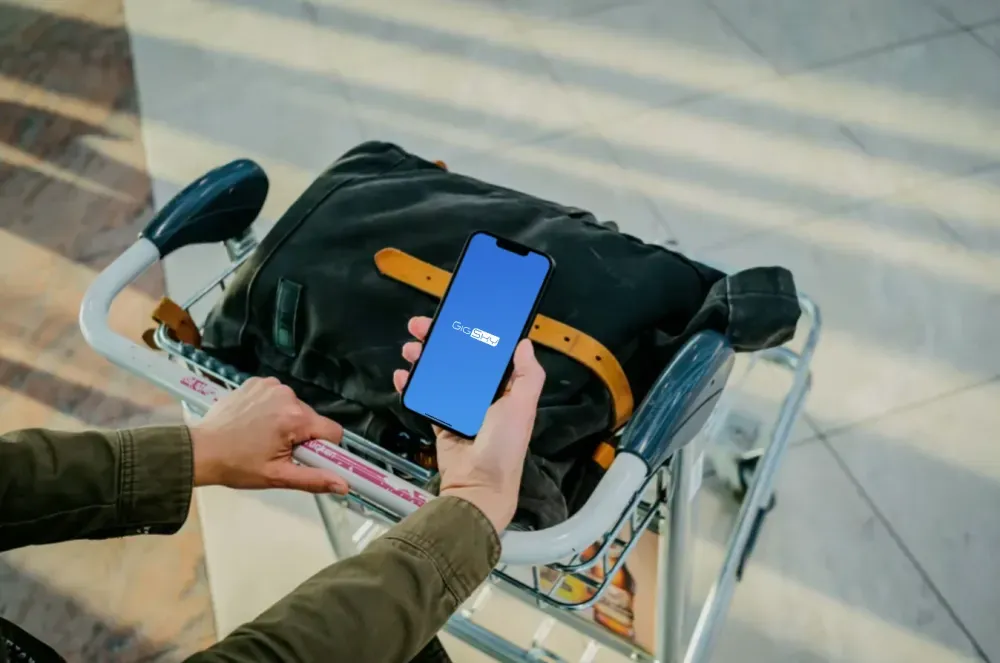
Non tutti gli iPhone sono uguali, soprattutto quando si tratta di compatibilità eSIM.
Apple ha introdotto per la prima volta le eSIM a cominciare dall'iPhone XS, XS Max e XR. Questo significa che se hai uno di questi modelli o degli iPhone più recenti, le eSIM funzionano sul tuo dispositivo.
Forse ti starai ancora chiedendo: come posso essere sicuro che il mio iPhone supporti le eSIM? Ecco alcuni semplici modi per scoprirlo:
- Controlla il codice "EID": nell'app, vai su"Impostazioni" e seleziona "Generali" e poi "Informazioni". Se trovi un codice "EID", il tuo iPhone supporta le eSIM.
- Cerca l’opzione "Aggiungi eSIM": in "Impostazioni", seleziona "Dati mobili". L’opzione "Aggiungi eSIM" significa che il tuo iPhone è compatibile con le eSIM.
- Ispeziona la sezione SIM digitale: nella stessa schermata "Informazioni", cerca la sezione "eSIM". Se il tuo iPhone ha una eSIM integrata, qui vedrai i dettagli, come un numero IMEI.
Ora che abbiamo chiaro cos'è una eSIM, come funziona su iPhone e come scoprire se il tuo dispositivo è compatibile con le eSIM, vediamo come attivarla.
Ci sono molti fornitori di eSIM disponibili, ma noi useremo come esempio GigSky, poiché sono stati i primi a divenire partner ufficiali eSIM di iPhone, quindi dovrebbe fare perfettamente al caso nostro.
Come posso attivare un'eSIM su iPhone?
Dopo aver acquistato la tua eSIM da un fornitore online come GigSky, puoi installarla sul tuo iPhone utilizzando principalmente tre metodi:
Metodo 1: scansione del codice QR
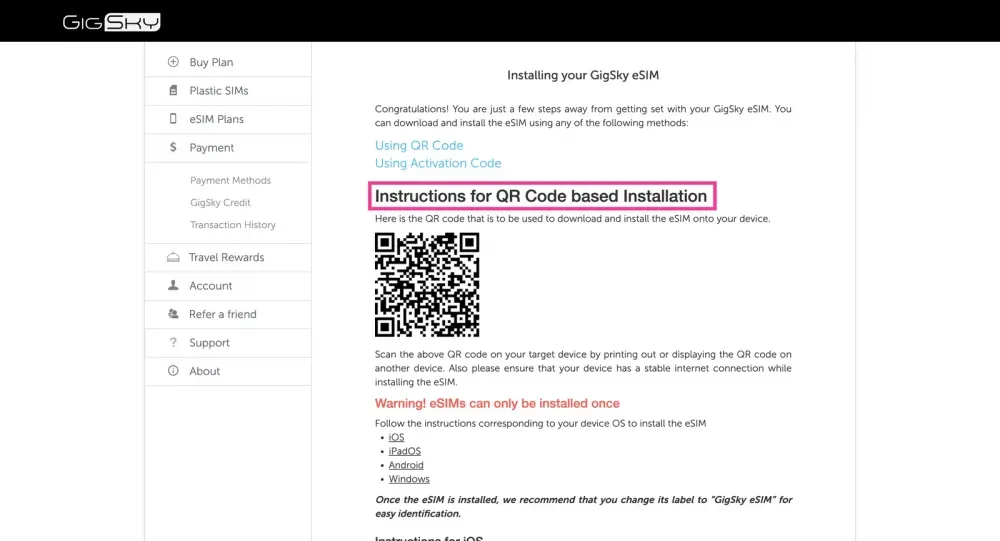
Se opti per l'installazione del codice QR, questi sono i passaggi:
- Ricevi un codice QR dal tuo provider, di solito via Posta Elettronica o direttamente sulla loro app
- Apri l'applicazione della fotocamera sul tuo iPhone
- Scansiona il codice QR per avviare il processo di attivazione dell'eSIM su iPhone
Metodo 2: installazione manuale
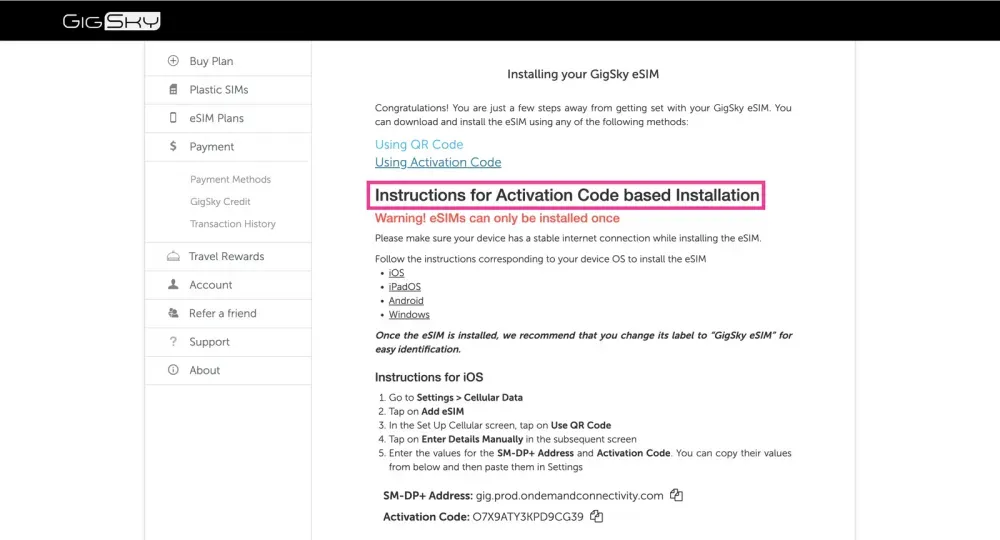
Questa è un'opzione un po' più tecnica per installare eSIM, ma niente di troppo difficile. Di seguito sono riportati i passaggi esatti per attivare manualmente la tua eSIM su iPhone:
- In genere, riceverai le istruzioni di installazione manuale dal tuo provider tramite e-mail o tramite la loro app
- Apri "Impostazioni" e poi vai a "Dati mobili"
- Scorri verso il basso fino all'elenco delle SIM e tocca "Aggiungi eSIM"
- Tocca "Utilizza il codice QR" e, invece di utilizzare la fotocamera dell'iPhone, tocca "Inserisci i dettagli manualmente" nella parte inferiore dello schermo
- Inserisci "Indirizzo SM-DP+" e il "Codice di attivazione" fornito dal provider eSIM (lascia vuoto il campo "Codice di conferma").
Metodo 3: Attivazione automatica (il nostro metodo preferito)

Questa è l’opzione più semplice e veloce, anche se non tutti i provider la offrono. Ma se lo fanno, questi sono i passaggi esatti per attivare automaticamente la tua eSIM sul tuo iPhone:
- Vai sull'app del tuo provider e seleziona l'opzione "Installazione automatica" (o simili)
- Segui le semplici istruzioni dell'app per attivare la tua eSIM
Anche se configurare un'eSIM è solitamente piuttosto semplice, segui sempre questi suggerimenti per assicurarti che l'attivazione della eSIM proceda senza intoppi:
- Verifica che il tuo iPhone sia compatibile con eSIM e abbia l'ultima versione iOS.
- Connettiti a una rete wifi potente durante il processo di attivazione.
- Se sostituisci una SIM fisica, rimuovila dopo aver attivato l'eSIM e riavvia il dispositivo.
- In caso di problemi, contatta l'assistenza clienti del tuo provider per ulteriore assistenza.
Come configurare e gestire la tua eSIM su iPhone
Bene, hai installato la eSIM e ora è il momento di andare a vedere come gestirla in maniera facile ed efficiente.
Come verificare se una eSIM è attivata su un iPhone
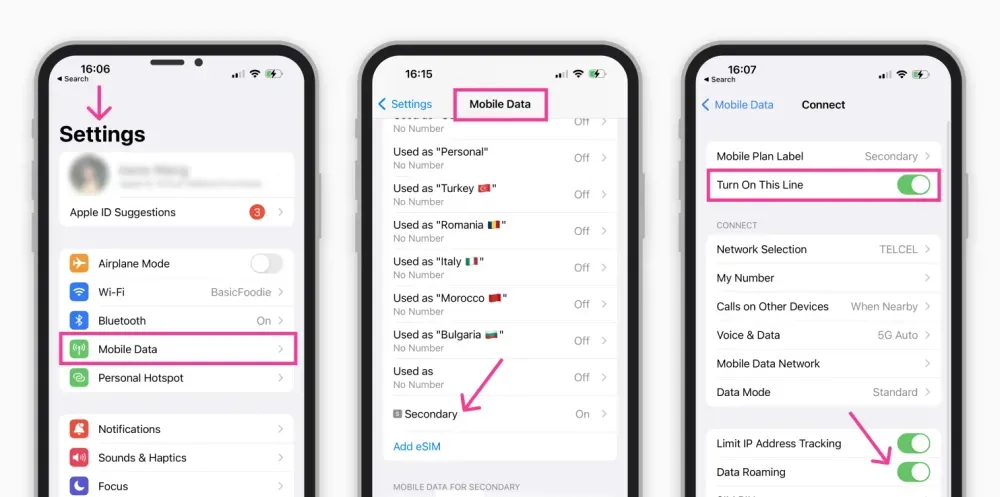
Se vuoi vedere se la tua eSIM è attiva e funzionante, devi fare semplicemente queste cose:
- Apri il "Impostazioni" sul tuo iPhone.
- Tocca "Dati mobili" a seconda delle impostazioni della lingua del tuo dispositivo.
- Nel menu Dati mobili, cerca un elenco delle eSIM disponibili. Una eSIM attivata apparirà qui con un'etichetta come "Secondario"
- Tocca il nome del piano e assicurati che il pulsante di attivazione/disattivazione sia attivato
- Attiva il roaming dati per connetterti a internet.
Se hai impostato più eSIM, le vedrai elencate separatamente. Tocca ciascun piano per vedere le specifiche come il nome del corriere e il numero di telefono, utilizzando il pulsante di attivazione/disattivazione per attivare o disattivare ciascuna linea. Ciò ti consentirà di passare facilmente da una all'altra e gestire diverse eSIM.
Puoi anche rinominare i tuoi piani eSIM per una più facile identificazione invece di fare affidamento su nomi generici come "Secondario". Basta toccare i dettagli del piano e modificare il campo del nome.
Come rimuovere una eSIM da un iPhone
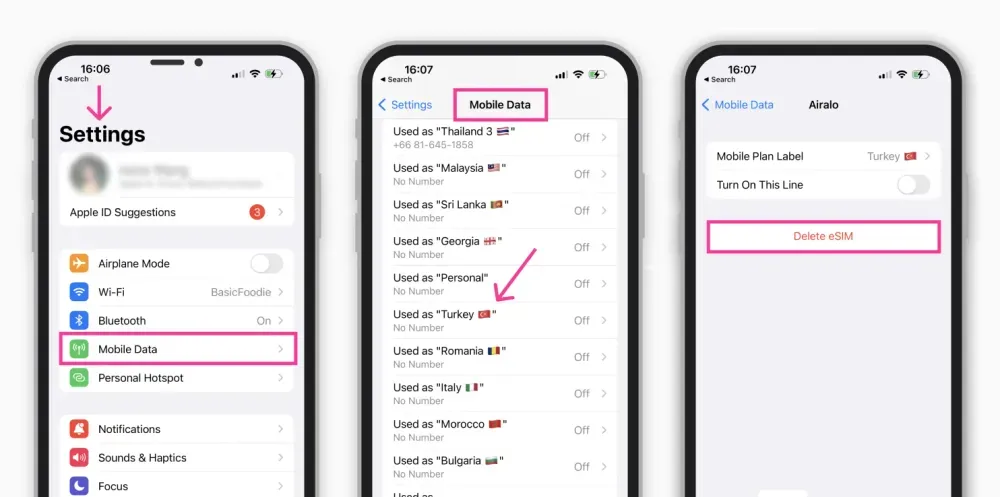
Ecco come puoi rimuovere facilmente una eSIM dal tuo iPhone:
- Vai a "Impostazioni"
- Tocca "Dati mobili"
- Seleziona il piano che desideri cancellare.
- Tocca "Elimina l'eSIM"
Come trasferire una eSIM da un iPhone all'altro
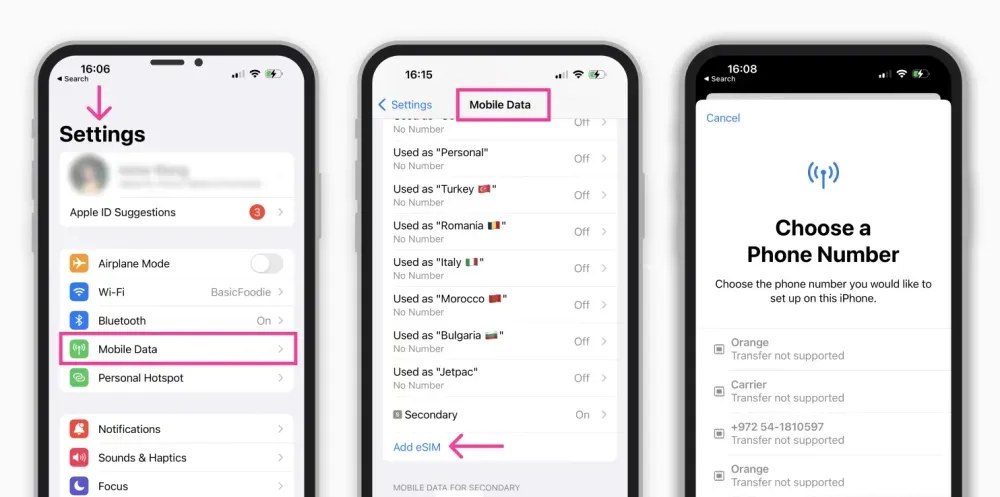
Hai un nuovo iPhone? Nessun problema! Segui questi passaggi per trasferire la tua eSIM:
- Aggiorna entrambi gli iPhone a iOS 13.1+ per "Trasferimento eSIM QuickStart"
- Sul nuovo iPhone, vai su "Impostazioni" > "Dati mobili" > "Aggiungi eSIM". Se il tuo piano eSIM è elencato, aggiungilo
- In alternativa scansiona il codice QR originale dal tuo operatore eSIM
- Utilizza l'app per iPhone del tuo operatore per installare il piano eSIM
- Contatta il tuo operatore per un nuovo codice QR se necessario. Fornisci il numero IMEI digitale del tuo nuovo iPhone e connettiti al wifi per scansionare il codice QR
Ci sono degli svantaggi nell'usare una eSIM su un iPhone?
Per i nomadi digitali e i viaggiatori abituali, le eSIM sono davvero una tecnologia rivoluzionaria. Ma non sono perfette.
Ecco i contro dell’utilizzo di una eSIM su iPhone:
- I modelli di iPhone meno recenti non supportano le eSIM
- Essendo una soluzione basata su software, le eSIM sono potenzialmente esposte a rischi più elevati di hacking e violazione dei dati
- Trasferire una eSIM su un nuovo telefono è più complesso che scambiare SIM fisiche
- Le eSIM sono generalmente più costose delle SIM fisiche (anche se non sempre)
- I fornitori di eSIM potrebbero non essere in grado di risolvere i problemi di connessione
Quest’ultimo punto è il motivo per cui alla fine ho scelto le eSIM GigSky. Come un MVNO (operatore di rete mobile virtuale), GigSky può spostarsi sulle reti su cui ci connettiamo. Pertanto, ogni volta che segnalerai problemi di connessione al loro servizio clienti, ti sposteranno su una rete funzionante. E questo è qualcosa che la maggior parte degli altri fornitori di eSIM non può davvero fare.
Cosa succede alle eSIM quando ripristini un iPhone?
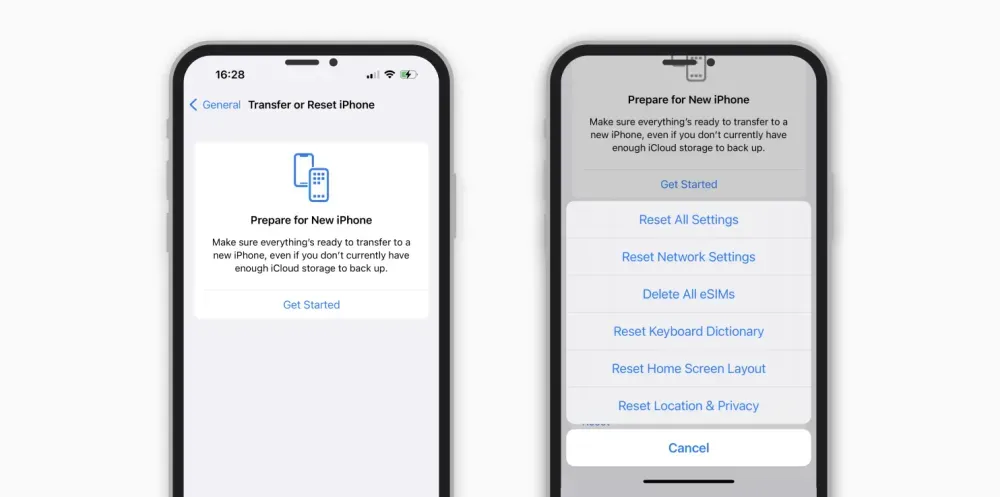
Sappiamo per esperienza personale che cancellare accidentalmente le eSIM dopo un ripristino dell'iPhone è molto comune. Ma niente panico, abbiamo noi la soluzione!
Generalmente, durante il processo di ripristino, ti verrà chiesto se cancellare o mantenere le tue "eSIM" o il tuo "Piano mobile".
Ci è capitato di cancellare il nostro piano eSIM e ripristinarlo velocemente dopo un lungo volo. Fortunatamente, l'eccellente servizio clienti di Gigsky ci ha riportato rapidamente online con una semplice scansione del codice QR.
Quindi non stressarti se la tua eSIM viene cancellata. Il tuo fornitore può salvarti (garantiamo fortemente il supporto di GigSky!). Ma fai sempre un po' di attenzione per evitare comunque problemi e avere una buona esperienza con le eSIM.
La mia eSIM può essere trasferita sul mio nuovo iPhone?
Nella nostra esperienza, trasferire il tuo piano su un iPhone nuovo di zecca non è poi così difficile.
Se entrambi i dispositivi hanno iOS 16+, il trasferimento rapido dovrebbe trasferire automaticamente per te la tua eSIM durante la configurazione.
Se ciò non avviene, il tuo operatore può semplicemente inviare un SMS con un nuovo messaggio QR code per eseguire la scansione sul nuovo telefono. In un attimo e sei di nuovo pronto a lavorare!
Tutto sommato, con un paio di rapidi passaggi (o chiamate se necessario), mantenere la tua amata eSIM su un nuovo iPhone non sarà un problema. Assicurati solo di controllare ogni volta la compatibilità, come anticipato più volte in questa guida.
Come risolvere i problemi tecnici più diffusi riguardo le eSIM su iPhone

Se riscontri problemi con la tua eSIM, non preoccuparti. Ecco alcuni suggerimenti pratici per aiutarti a superare eventuali difficoltà:
- Controlla la compatibilità del dispositivo: assicurati che l'hardware e il software del tuo dispositivo siano compatibili per l'attivazione delle eSIM. Per gli iPhone, verifica che il dispositivo supporti un profilo eSIM e che utilizzi la versione più recente di iOS.
- Inserisci le credenziali dell'account corrette: assicurati di inserire i dettagli dell'account forniti dal tuo operatore. Informazioni errate possono impedire l'attivazione delle eSIM.
- Trova una buona connessione wifi: assicurati di avere un segnale cellulare o wifi forte prima di iniziare il processo di attivazione.
- Controlla se hai molte eSIM installate: una volta ci è capitato di non riuscire a trovare il problema che ci bloccava dal poter installare la nostra eSIM. Si è scoperto che era perché ci eravamo dimenticati di eliminare le eSIM precedenti; quindi una volta eliminate alcune di esse, l'eSIM ha funzionato perfettamente!
- Ripristina le impostazioni di rete: se il problema persiste, prova a ripristinare le impostazioni di rete sul tuo dispositivo. Vai a "Impostazioni" > "Generale" > "Trasferimento" o "Reimposta (dispositivo)" > "Ripristina" > "Ripristina le impostazioni di rete".
- Contatta l'assistenza clienti: se hai provato tutto e hai ancora problemi e non riesci a risolverli, contatta il team di supporto del tuo operatore, poiché potrebbero avere la soluzione adatta al tuo problema specifico.
Potrebbe interessarti anche:

Ultime considerazioni
Ecco qua tutto ciò di cui hai bisogno per configurare, attivare, gestire e risolvere i problemi delle eSIM direttamente dal tuo iPhone.
In fin dei conti, le eSIM offrono maggiore flessibilità agli utenti iPhone e dovresti concederti questa flessibilità sia che si tratti di dividere le linee aziendali e personali sia se sei impegnato in un grande viaggio.
Pronto ad utilizzare la tua eSIM per il tuo prossimo viaggio?
Iscriviti gratuitamente alla nostra newsletter e ricevi contenuti come questi direttamente nella tua casella di posta.
Non dimenticare di seguirci sulla nostra pagina Instagram e iscriviti al nostro gruppo Facebook per connetterti con nomadi digitali italiani come te.
Ci becchiamo lì, Freaking Nomads!
Hey! Solo un avvertimento che questo è un post sponsorizzato in collaborazione con Gigsky. Ma non preoccuparti; cerchiamo sempre di condividere le informazioni che riteniamo possano essere utili e di promuovere solo prodotti che utilizzeremmo noi stessi!
Disclosure: Alcuni dei link in questo articolo sono affiliati. Ciò significa che, se acquisti tramite i nostri link, potremmo guadagnare una piccola commissione che ci aiuta a creare contenuti utili per la community. Consigliamo solo prodotti che riteniamo possano aggiungere valore, quindi grazie per il tuo supporto! Scopri di più